
Skype: cómo instalar
hace 2 meses
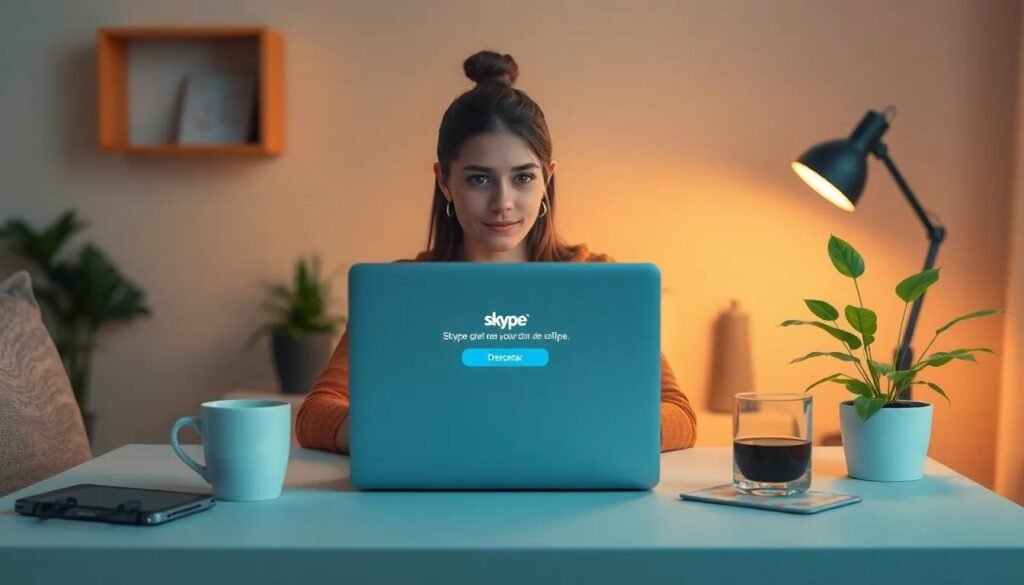
En la actualidad, Skype se ha convertido en una herramienta esencial para la comunicación, tanto personal como profesional. En este artículo, te mostraremos cómo instalar Skype de manera sencilla y rápida en diversos dispositivos. Ya sea que necesites la versión estándar o Skype Empresarial, aquí encontrarás toda la información que necesitas.
Desde descargas para Windows y Mac hasta la instalación en dispositivos móviles, esta guía cubrirá todos los aspectos necesarios para que puedas comenzar a utilizar Skype sin complicaciones. ¡Comencemos!
- Cómo descargar Skype para Windows 10
- ¿Skype Empresarial: cómo instalarlo en diferentes dispositivos?
- Trucos para aprovechar Skype en PC
- ¿Skype: cómo instalar en móvil y tablet?
- Cómo configurar tu cuenta de Skype después de la instalación
- Problemas comunes al instalar Skype y cómo resolverlos
- Preguntas frecuentes sobre la instalación de Skype
Cómo descargar Skype para Windows 10
La instalación de Skype en Windows 10 es un proceso bastante simple. Primero, visita la página oficial de Skype para descargar la aplicación. Asegúrate de descargar la versión adecuada para tu sistema operativo.
Una vez que el archivo se haya descargado, sigue estos pasos:
- Haz doble clic en el archivo descargado para iniciarlo.
- Acepta los términos y condiciones para continuar con la instalación.
- Selecciona la ubicación donde deseas que se instale Skype.
- Haz clic en 'Instalar' y espera a que el proceso finalice.
- Una vez completada la instalación, abre la aplicación y accede con tu cuenta.
Recuerda que es importante tener una conexión a Internet estable para evitar problemas durante la descarga e instalación.
¿Skype Empresarial: cómo instalarlo en diferentes dispositivos?
Skype Empresarial es una herramienta ideal para entornos corporativos. La instalación varía ligeramente dependiendo del dispositivo que estés utilizando. Aquí te explicamos cómo hacerlo en varios dispositivos.
- En Windows: Sigue el mismo procedimiento que para la versión estándar. Descarga desde la página oficial y sigue los pasos de instalación.
- En Mac: Descarga el archivo .dmg desde el sitio web de Skype, luego arrastra el icono de Skype a la carpeta de Aplicaciones.
- En Android: Abre Google Play Store, busca "Skype Empresarial" y toca en 'Instalar'.
- En iOS: Ve a la App Store, busca "Skype Empresarial" y selecciona 'Obtener' para instalarlo.
Una vez instalado, asegúrate de iniciar sesión con una cuenta asociada a Microsoft 365 para acceder a todas las funciones que ofrece.
Trucos para aprovechar Skype en PC
Hay varias funciones en Skype que pueden mejorar tu experiencia de usuario. Aquí te compartimos algunos trucos útiles:
- Uso de atajos de teclado: Aprende los atajos para navegar más eficientemente por la aplicación.
- Configuración de notificaciones: Personaliza tus alertas para no perderte mensajes importantes.
- Grabación de llamadas: Aprovecha la función de grabación para no perder detalles importantes de tus reuniones.
- Uso de fondos virtuales: Personaliza tu fondo en videollamadas para mejorar la privacidad o simplemente divertirte.
- Compartir pantalla: Esta función es ideal para presentaciones o colaborar en proyectos.
Estos trucos pueden ayudarte a sacar el máximo provecho de Skype en tu PC, mejorando tanto tu productividad como tu experiencia general.
¿Skype: cómo instalar en móvil y tablet?
La instalación de Skype en dispositivos móviles y tabletas es tan sencilla como en una PC. A continuación, te indicamos cómo hacerlo:
- Abre la tienda de aplicaciones de tu dispositivo (Google Play Store para Android o App Store para iOS).
- Busca "Skype".
- Toca en 'Instalar' para comenzar la descarga.
- Una vez completada la instalación, abre la aplicación.
- Inicia sesión o crea una nueva cuenta si no tienes una.
Es recomendable utilizar una conexión Wi-Fi para evitar consumir la tarifa de datos móviles durante la descarga.
Cómo configurar tu cuenta de Skype después de la instalación
Una vez que hayas instalado Skype, el siguiente paso es configurar tu cuenta. Aquí te explicamos cómo hacerlo:
- Iniciar sesión: Abre Skype e ingresa tu nombre de usuario y contraseña.
- Crear un perfil: Completa la información de tu perfil, incluyendo tu foto y estado.
- Sincronizar contactos: Permite que Skype acceda a tus contactos para facilitar la comunicación.
- Configura tus preferencias: Ajusta la configuración de audio, video y notificaciones según tu comodidad.
Esto te permitirá tener una experiencia más personalizada y fluida al usar Skype.
Problemas comunes al instalar Skype y cómo resolverlos
Algunas veces, pueden surgir inconvenientes al intentar instalar Skype. Aquí te dejamos una lista de problemas comunes y sus soluciones:
- Error de descarga: Asegúrate de que tienes una conexión a Internet confiable y prueba reiniciar el router.
- Incompatibilidad: Verifica que tu dispositivo cumpla con los requisitos mínimos del sistema para la instalación.
- Problemas de inicio de sesión: Si no puedes acceder, intenta restablecer tu contraseña desde la página de inicio de sesión.
- Falta de espacio: Asegúrate de tener espacio suficiente en tu dispositivo para la instalación de Skype.
Resolver estos problemas te permitirá continuar con el uso de Skype sin inconvenientes y disfrutar de todas sus funcionalidades.
Preguntas frecuentes sobre la instalación de Skype
¿Cómo descargar Skype gratis para PC?
Para descargar Skype gratis para PC, simplemente visita el sitio oficial de Skype y selecciona el enlace de descarga. La aplicación está disponible sin costo y se puede instalar fácilmente siguiendo las instrucciones que mencionamos anteriormente.
¿Dónde puedo encontrar Skype Empresarial para descargar?
Skype Empresarial se puede descargar desde la página oficial de Skype o a través de Microsoft 365 si tu empresa tiene una suscripción. Asegúrate de acceder a la versión correcta para tu dispositivo.
¿Cómo se instala Skype en un dispositivo Android?
Para instalar Skype en Android, abre Google Play Store, busca "Skype" y toca 'Instalar'. Una vez descargado, abre la aplicación y sigue las instrucciones para iniciar sesión o crear una cuenta.
¿Es posible usar Skype en Windows 7?
Sí, es posible usar Skype en Windows 7. Sin embargo, asegúrate de descargar una versión compatible con este sistema operativo, ya que algunas actualizaciones pueden no estar disponibles para versiones más antiguas de Windows.
¿Qué hacer si Skype no se instala correctamente?
Si Skype no se instala correctamente, revisa tu conexión a Internet, asegúrate de que tu dispositivo cumple con los requisitos de sistema y verifica que no haya conflictos con otros programas instalados. Si persiste el problema, considera reiniciar tu dispositivo o consultar el soporte técnico de Skype.
Si quieres conocer otros artículos parecidos a Skype: cómo instalar puedes visitar la categoría Consejos.
Deja una respuesta











Más Artículos que pueden interesarte